Win10电脑桌面怎么美化?Win10系统的电脑相信是许多小伙伴现在都在使用的系统。而相比默认的电脑系统桌面,许多小伙伴总觉得缺少了点什么,下面小编就为大家讲解一下如何快速设置个性化桌面吧!
操作方法:
点击右下角的通知图标,点击“所有设置”;
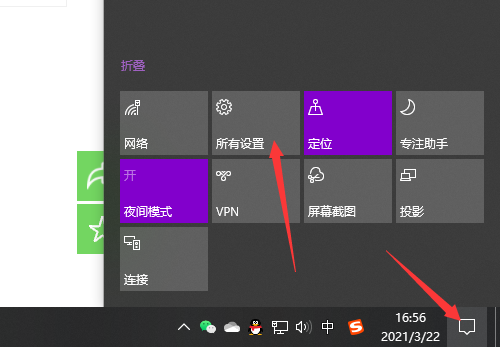
点击个性化设置;
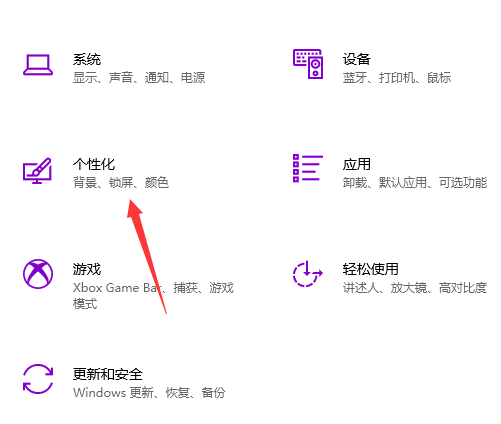
在左边的操作栏里选择“主题”就可以进行一系列主题设置了。
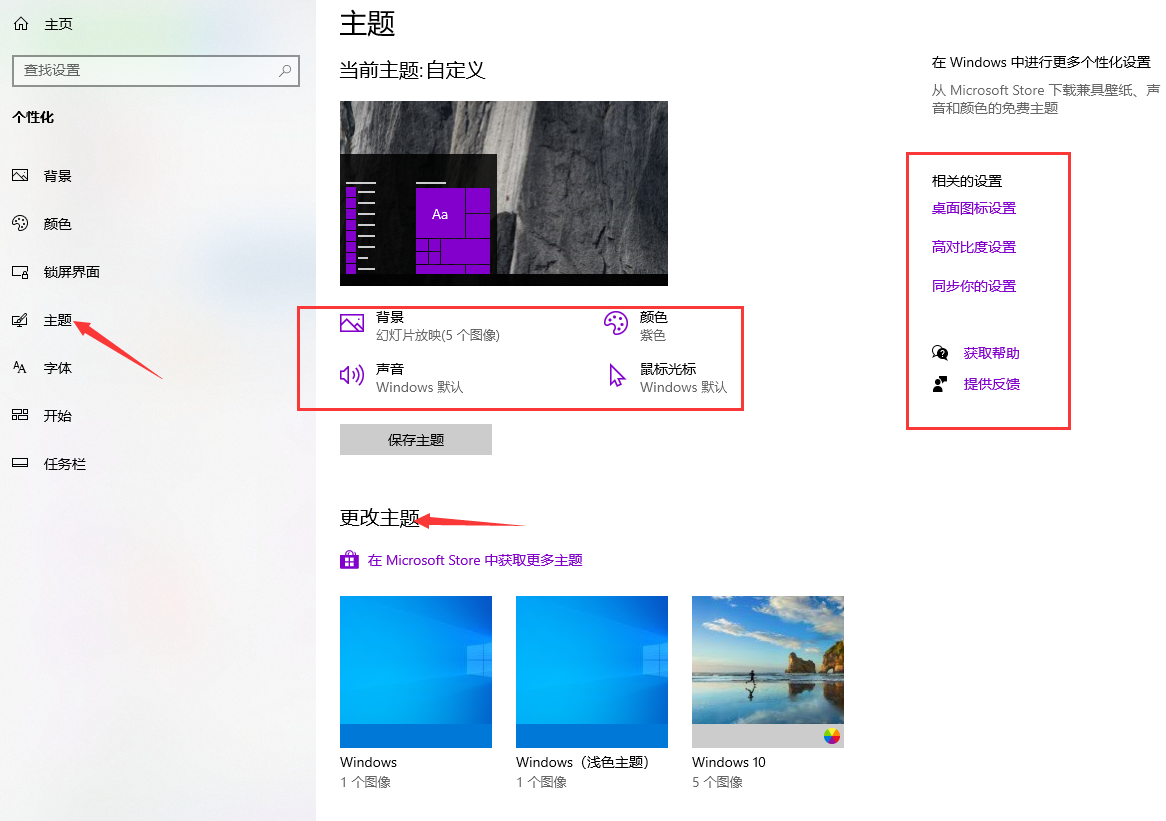
在“我的主题”右下角点击“联机获取更多主题”进入主题库;
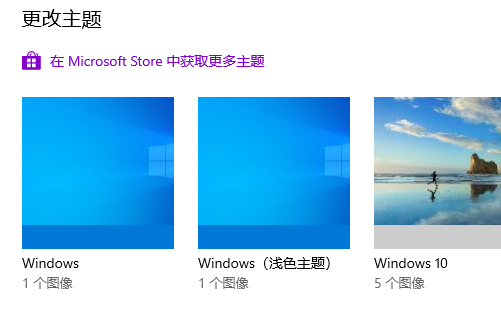
选出喜欢的主题,下载安装;
安装主题后,返回个性化设置,在“背景”栏里选择“幻灯片放映”模式,可以按自己的喜好设置更改图片的频率,如果希望节省电池电量可以把使用电池时允许幻灯片放映的开关关掉;
在颜色这一栏,建议把三个开关都打开,会让桌面颜色对比更柔和;
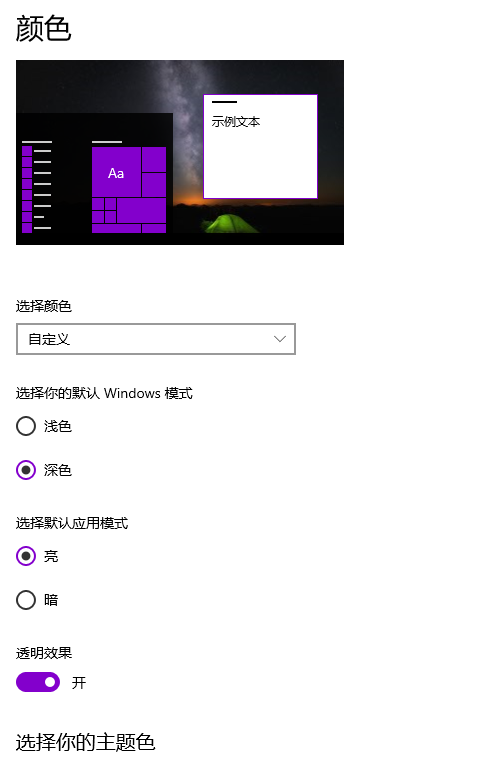
在“开始”这一栏里,可以设置全屏打开开始菜单;
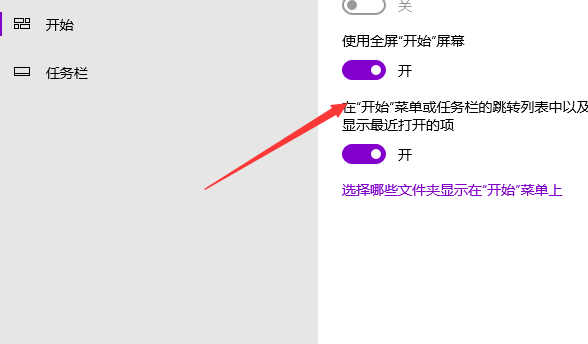
在桌面空白处右键打开任务栏,点击“下一个桌面背景”可以手动切换背景图片。
以上是小编带来的win10桌面怎么美化的全部内容,希望可以提供帮助。






